手机版谷歌浏览器怎么设置成中文?谷歌浏览器支持多种语言切换,当我们刚使用谷歌浏览器时可能会出现默认语言设置是英文的情况,为方便使用我们可以手动设置成中文,具体方法步骤很简单,快和小编一起了解下面的手机版谷歌浏览器设置成中文的方法步骤,共同体验上网的乐趣吧。
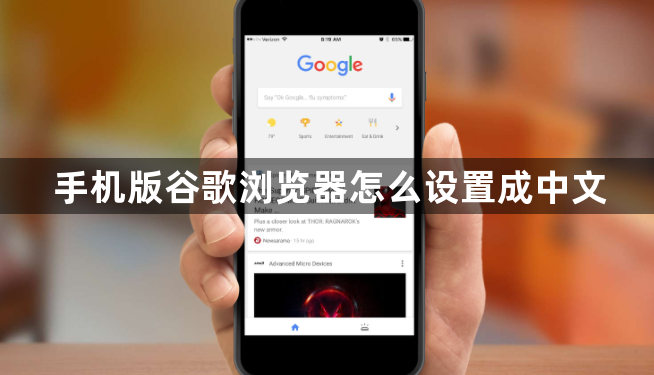
1、打开手机chrome浏览器,点击右上角的菜单按钮(如图所示)。
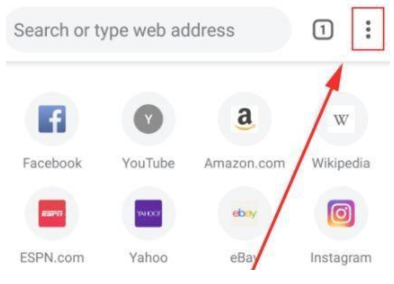
2、弹出菜单界面,找到Settings,并点击进入(如图所示)。
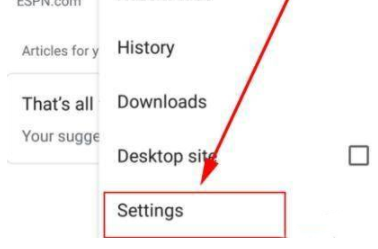
3、进入页面后找到Advance模块,并在其下方找到Languages,点击进入(如图所示)。
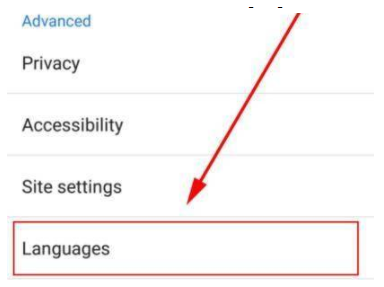
4、在这个页面中找到Chinese(Simplified)简体中文语言选项并点击右边的三个点标志(如图所示)。
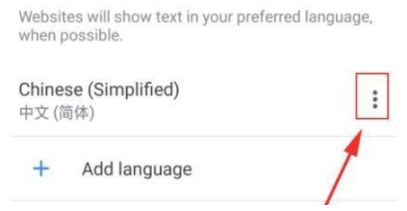
5、在弹出的菜单选项中选择offer to translate功能,手机chrome浏览器即可显示为中文(如图所示)。
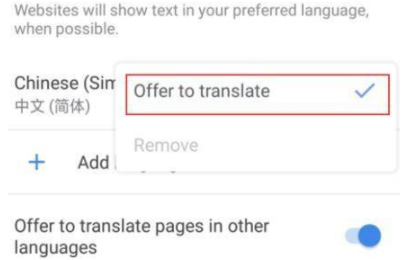
以上就是【手机版谷歌浏览器怎么设置成中文?手机版谷歌浏览器设置成中文的方法步骤】的详细内容,喜欢谷歌浏览器的小伙伴还可以在本站浏览其他精彩文章。